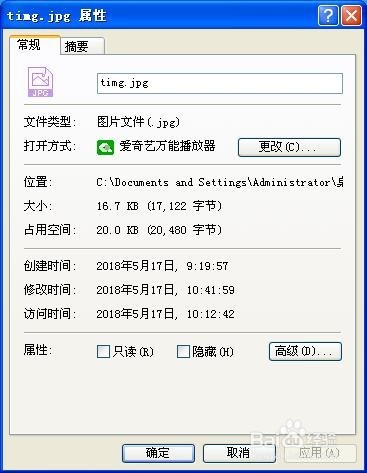如何修改寸照符合网上报名尺寸要求(20KB以下)
1、打开ps软件

2、单击左上角“文件”-“打开”,找到我们的图片,打开

3、这里假设要求是照片大小宽约114象素,高约156象素,文件大小20KB以下

4、单击“图像”-“图像大小”

5、宽度改成114,这里高度会自咿蛙匆盗动变成161,注意后面单位是“像素”,因为下面“约束比例”,所以照片宽度变的同时,高度也会根据比例自动变化。

6、图片变小了,这是因为显示比例只有16.7%,点击“缩放工具”,单击图片,放大到合适比例

7、单击“图像”-“画布大小”,单位改成“像素”,高度改成156
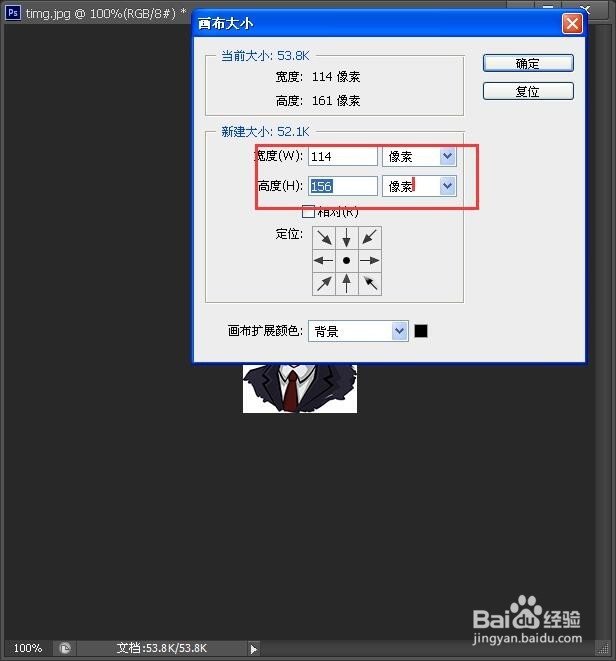
8、点击“继续”

9、单击“文件”-“存储为web所用格式”,出现如图界面
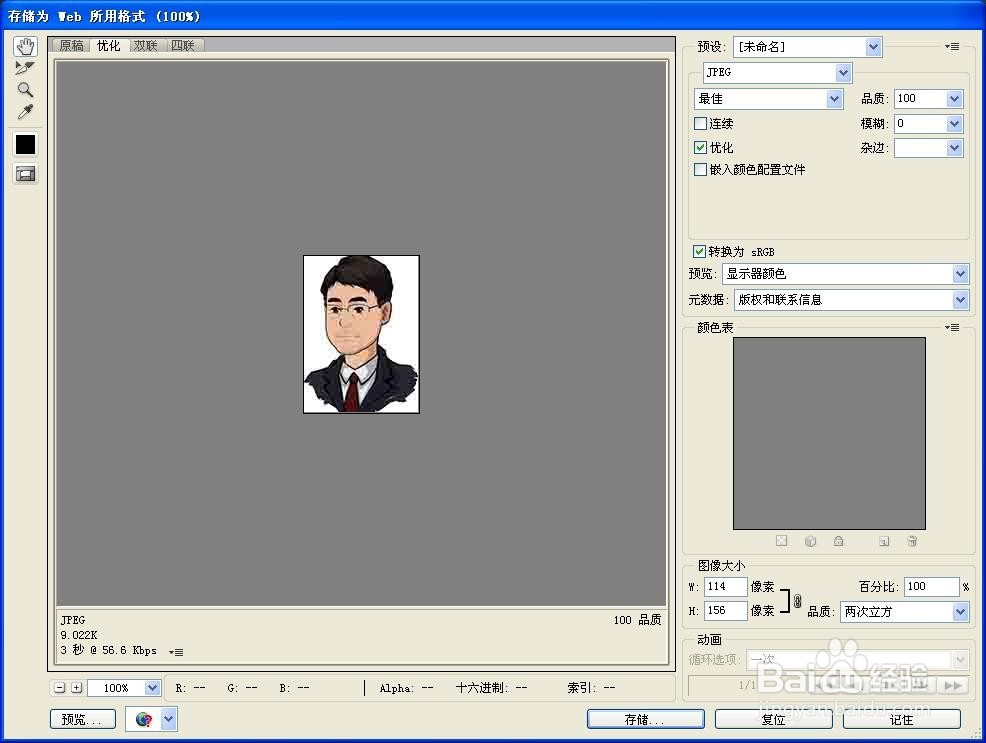
10、调整品质,注意图片大小
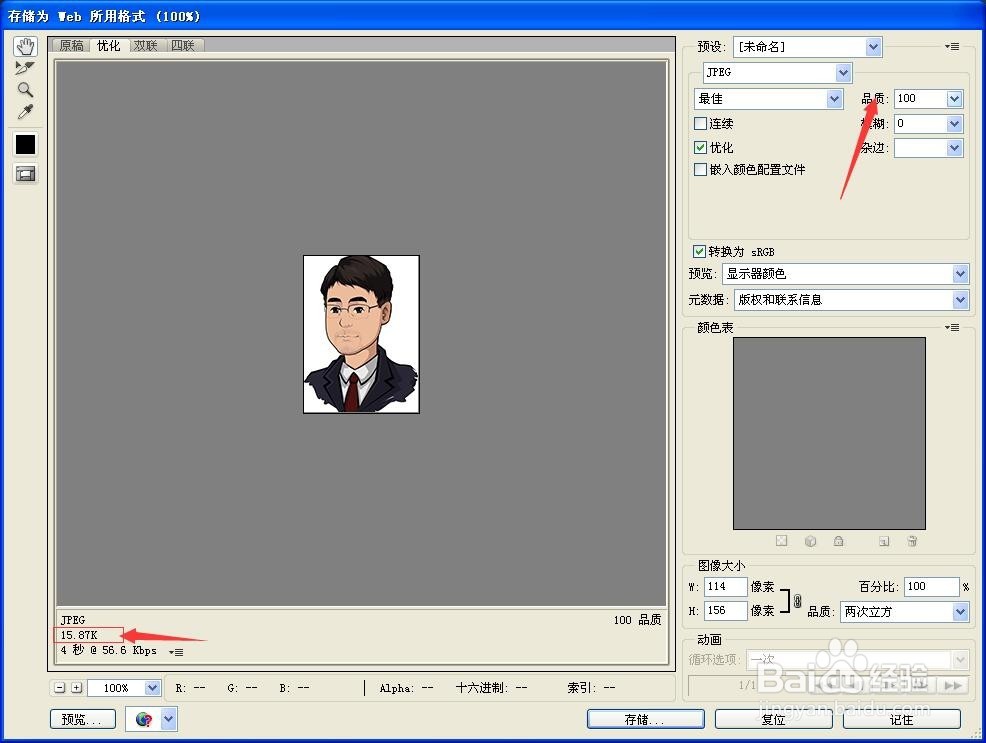
11、点击存储
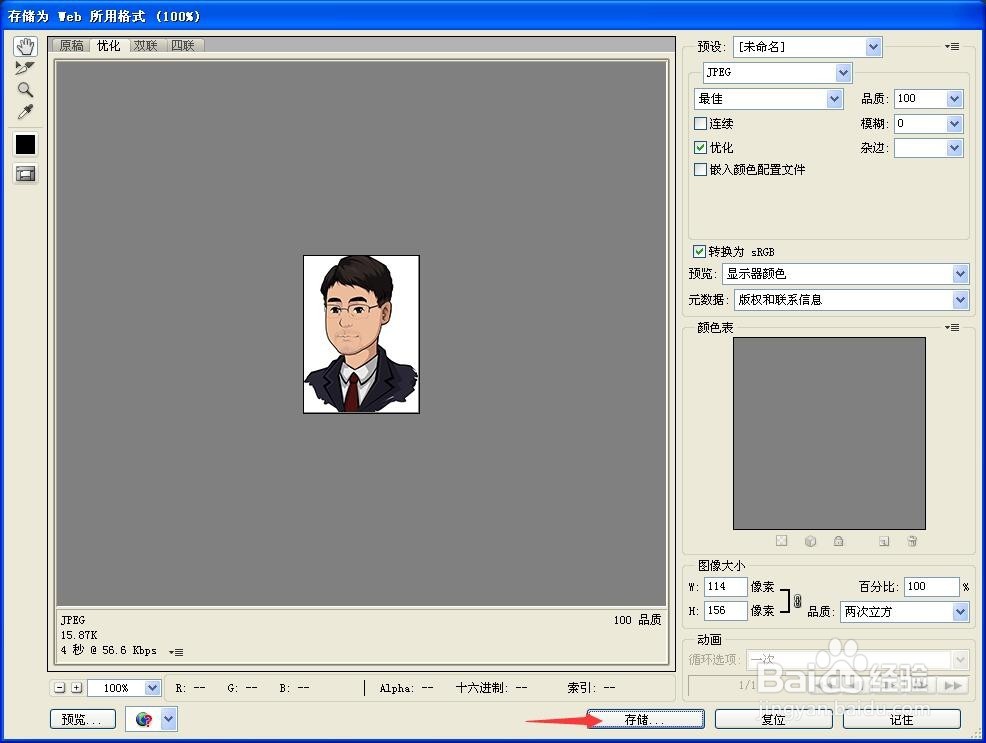
12、格式选择“仅限图像”,保存即可
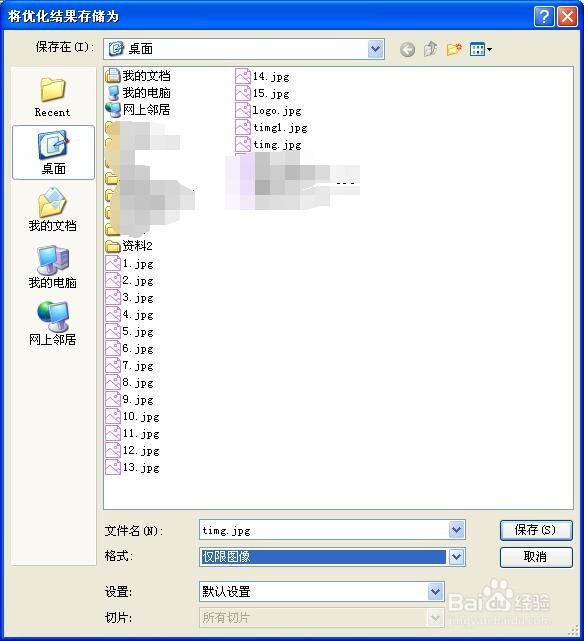
13、如图只有20k大小